ที่ผ่านมาเราได้แชร์วิธีการถ่ายทำ Mocap เพื่อสร้างงาน Animation ด้วยชุด Rokoko Smart Suit Pro II กันมาหลายครั้งแล้ว แต่วันนี้เราจะมาแชร์อีกหนึ่งเทคนิคน่ารู้ ที่จะช่วยเพิ่มความน่าสนใจ
ให้กับงาน Animation ให้ดูมีมิติมากขึ้น นั่นก็คือวิธีการถ่ายทำ Mocap โดยทำงานร่วมกับ Prop เพื่อที่จะทำงานกับ Character ได้หลากหลายมากขึ้น เพราะหากคุณทำงาน Animation
ด้วย Character ทั่วไปก็สามารถทำตามวิธี ที่เราได้แชร์ก่อนหน้านี้ได้เลย แต่บาง Character ที่จำเป็นต้องมาพร้อมกับอาวุธคู่กาย อย่างเช่น Thor กับค้อนสายฟ้า ซุนหงอคงที่มีพลองวิเศษ
หรือจากเคสตัวอย่างที่เราจะมาแชร์ให้ดูวันนี้ อย่างนักดาบโซโล จาก Onepiece การทำงาน Mocap ร่วมกับ Prop จึงเป็นสิ่งที่จำเป็นต้องรู้

วันนี้เราจะมาทำงานในโปรแกรม 3D สุดอเนกประสงค์ ที่มีความสามารถรอบด้าน ไม่ว่าจะเป็น 3D Sculpting การจัดการ UV Texture, Rigging, Animation, Lighting, Rendering ก็ได้หมด
เรียกได้ว่าโปรแกรมเดียวสามารถทำ Animation ได้ทั้งเรื่อง และที่สำคัญคือ ฟรี!! อีกด้วย นั่นก็คือโปรแแกรม Blender ตัวโปรแกรมมีการพัฒนาให้ได้อัพเดทเวอร์ชั่นใหม่ๆได้เรื่อยๆ
และอีกหนึ่งเหตุผลที่ Blender เหมาะกับการทำงานร่วมกับ Rokoko ก็คือ มี Plug-in จาก Rokoko อย่าง Rokoko Studio Live ที่มีฟังก์ชั่น Retarget Animation ทำหน้าที่ Link Motion
ที่ Export จาก Rokoko เข้ากับ Model ของเรา
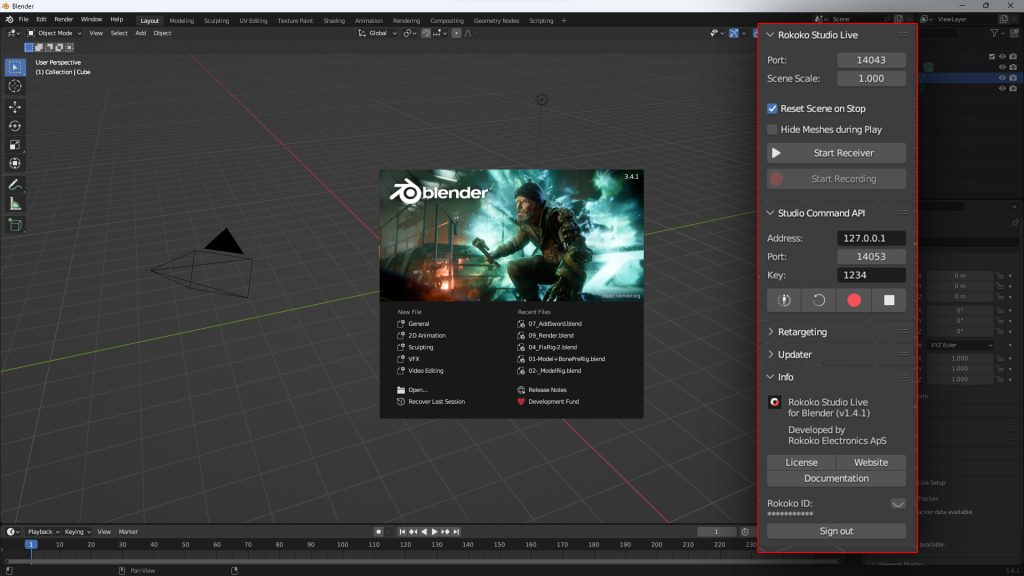
โดยวันนี้เรามา Preview การทำงานระหว่าง Mocap กับ Prop ด้วยตัวละคร “โซโล” ด้วยการเพิ่มดาบไปยัง Model ที่มีการ Rigging ใส่กระดูก และมีการเพิ่ม Motion ที่บันทึกจาก Rokoko
ไปยัง Model แล้ว ก่อนอื่นเรามาทบทวนขั้นตอนการทำงานปกติ ในการบันทึก Mocap และส่งไปยัง Model ที่ต้องทำกันก่อน โดยจะอธิบายถึงเทคนิคและวิธีการที่ใช้ใน Showcase นี้
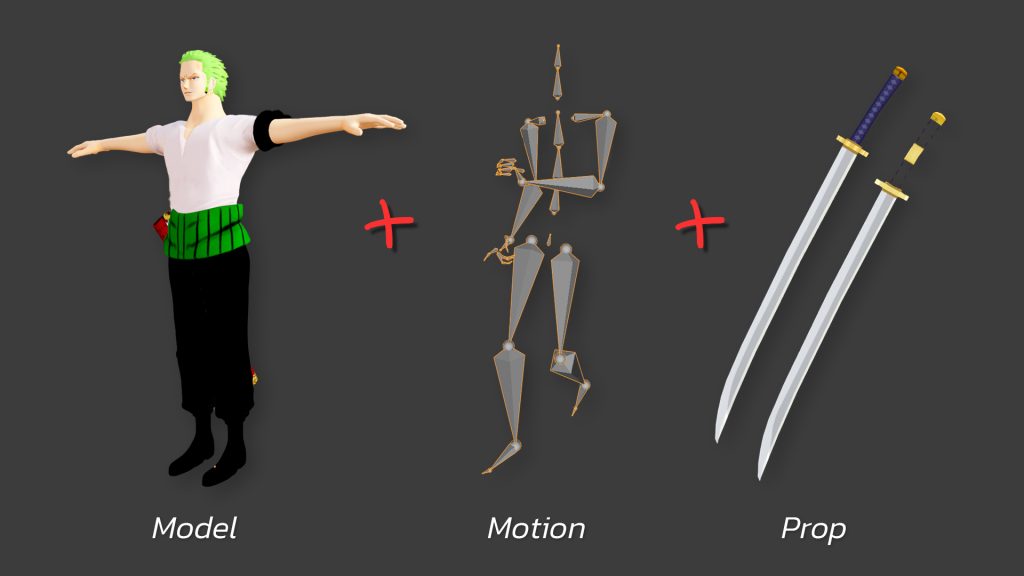
1.เตรียม model / เตรียม Prop
2.Record Motion&Export
3.Import Motion&Retarget Animation
4.เพิ่ม Prop ไปยัง Model
1.เตรียม model / เตรียม Prop
เนื่องจากตัวละคร โซโล มีหลายชุด เช่น ชุดญี่ปุ่นที่ซึ่งต้องมีการจัดการกับส่วนเสื้อผ้าเพิ่มเติม อาจเพิ่มขั้นตอนการทำงานให้ยุ่งยากมากขึ้น ดังนั้นเราจะเลือก Model ชุดที่เป็นกางเกงที่ดูคล่องตัว
และจัดการ File ได้ง่าย น่าจะเหมาะสมกว่า และในตอนจัดการ Model อีกหนึ่งจุดสำคัญที่ควรคำนึงถึงนั่นก็คือตัวฝักดาบที่เหน็บเอว ที่ถือเป็น Prop เช่นเดียวกับตัวดาบ ควรแยกเป็นอีกหนึ่ง Object
เพื่อง่ายต่อการจัดการ การ Animate ในภายหลัง เนื่องจากหากนำไปรวมกับตัวขณะเคลื่อนไหว ตัวฝักดาบอาจยืดไปกับการเคลื่อนไหวของขาได้
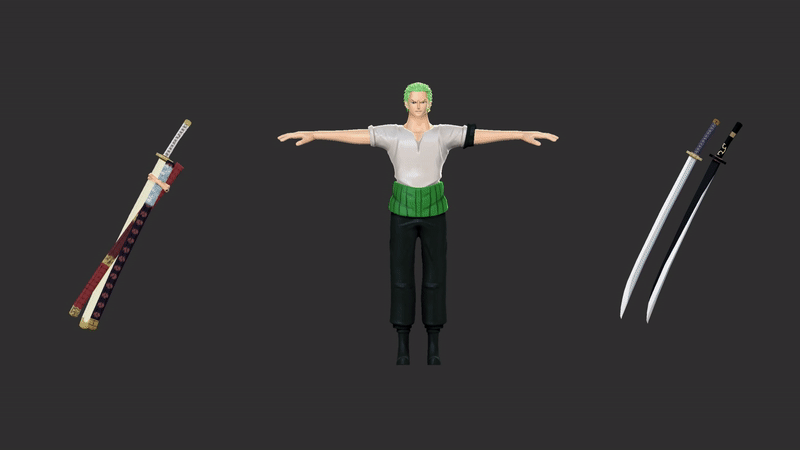
2.Record Motion&Export
สิ่งสำคัญในการบันทึก Mocap ที่หลายคนอาจมองข้ามนั่นคือ การซ้อมการแสดง เพื่อให้แสดงออกมาอย่างลื่นไหล เพราะการทำงานที่ดีที่สุดในการบันทึก Mocap คือการแสดงให้ได้รวดเดียว
แบบไม่สะดุด เพื่อที่เราจะไม่ต้องไปแก้ไขการ Animate เพิ่มเติม การที่จะได้ผลลัพธ์ที่ดีจึงควรซ้อมการแสดงก่อนนั่นเอง ในการบันทึก Mocap อาจแบ่งเป็นหลายๆ Shot เพื่อที่จะเลือก Shot ที่ดีที่สุด
ไปใช้งานต่อไป

เลือกวัตถุที่นำมาใช้ในการแสดงให้มีความยาวไกล้เคียงกับ Model Prop ที่จะนำมาใส่ เพื่อให้การเคลื่อนไหวเป็นไปอย่างที่ควร เราจะได้รู้ว่าการกวัดแกว่ง Prop ของเรามีระยะที่ไปได้ประมาณไหน
และเพื่อความสมจริง อาจใช้วัตถุที่มีน้ำหนักซักหน่อย ให้กล้ามเนื้อแขนเกิดความเกร็งตามน้ำหนัก จะได้การเคลื่อนไหวที่สมจริงมากขึ้น
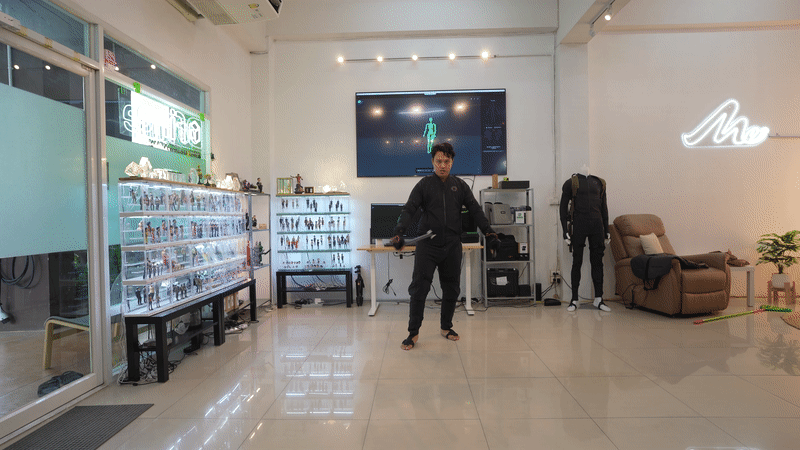
3.Import Motion&Retarget Animation
หลังจากบันทึก Mocap เรียบร้อยแล้วเราจะ Export ไฟล์สกลุ .BVH ซึ่งเป็นสกุลไฟล์ Motion Capture โดยตรง ที่นอกจากจะสามารถนำข้อมูลการเคลื่อนไหวไปใช้กับ Model ได้แล้ว
ยังสามารถนำกระดูกที่ได้มาประยุกต์ใช้กับ Model ได้อีกด้วย โดยทำตามขั้นตอนดังนี้
1. หลังจากImport File Motion มาแล้ว ทำการปรับขนาดให้พอดีกับตัวละคร จากนั้นลบข้อมูล Animation
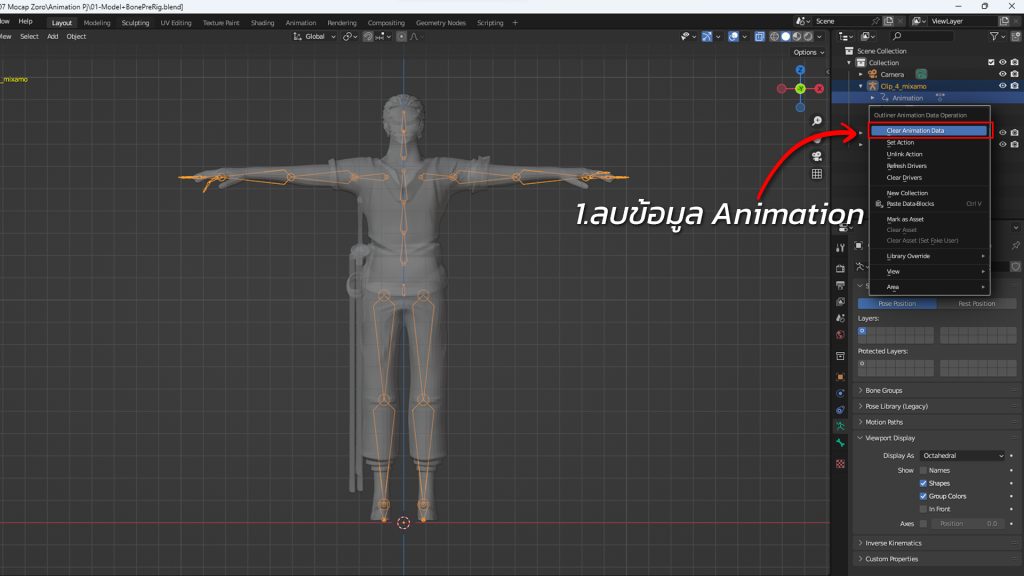
2.Set ท่า Pose ตัวละครไปยังท่าพัก(Rest)
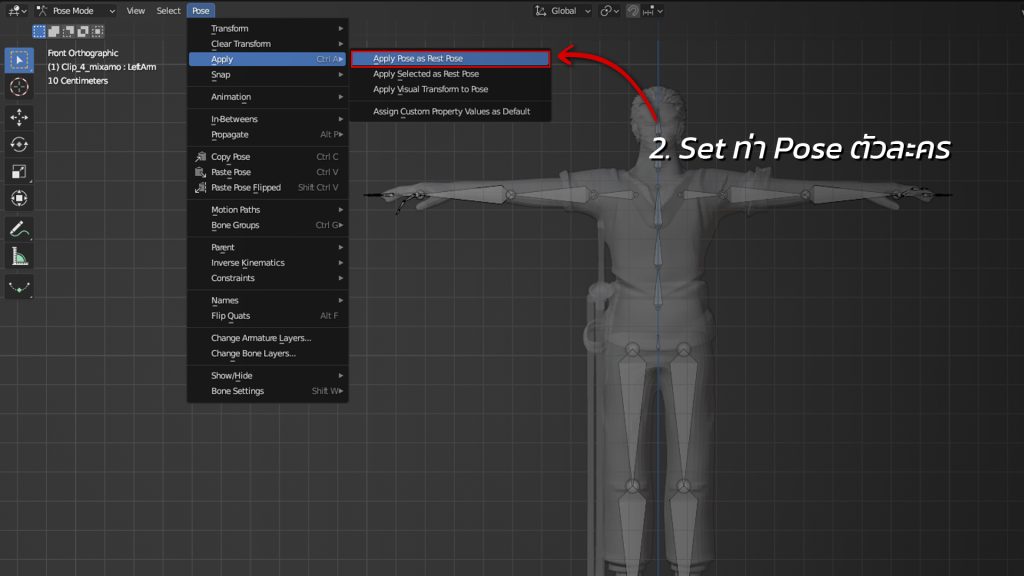
3.ลบกระดูกออกฝั่งนึง จากนั้นจัดตำแหน่งกระดูกให้ตรงกับตัวละครของเรา
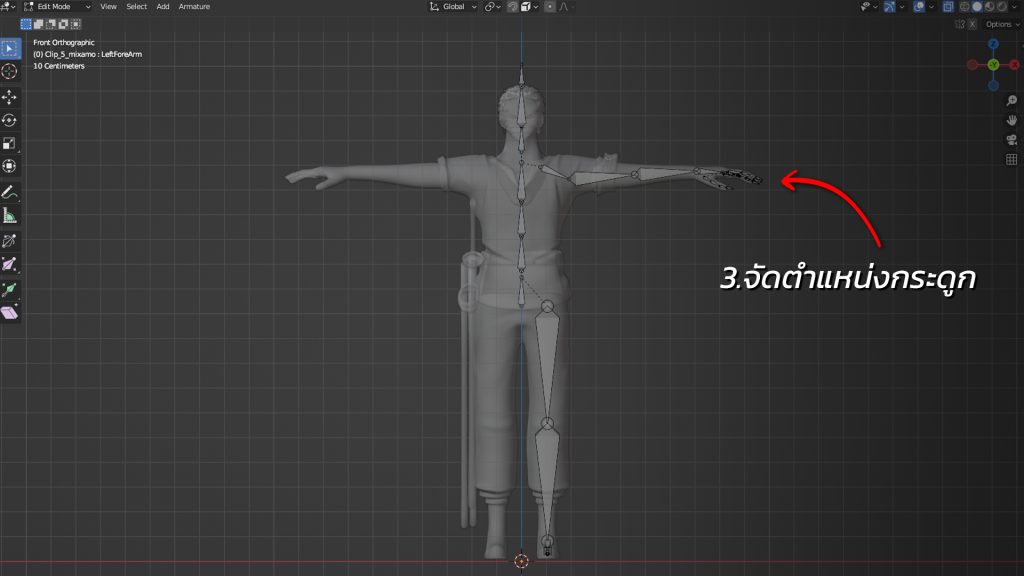
4.เลือกกระดูกเพื่อสะท้อนไปยังอีกฝั่ง จากนั้นลิ้งกระดูกกับตัวได้เลย
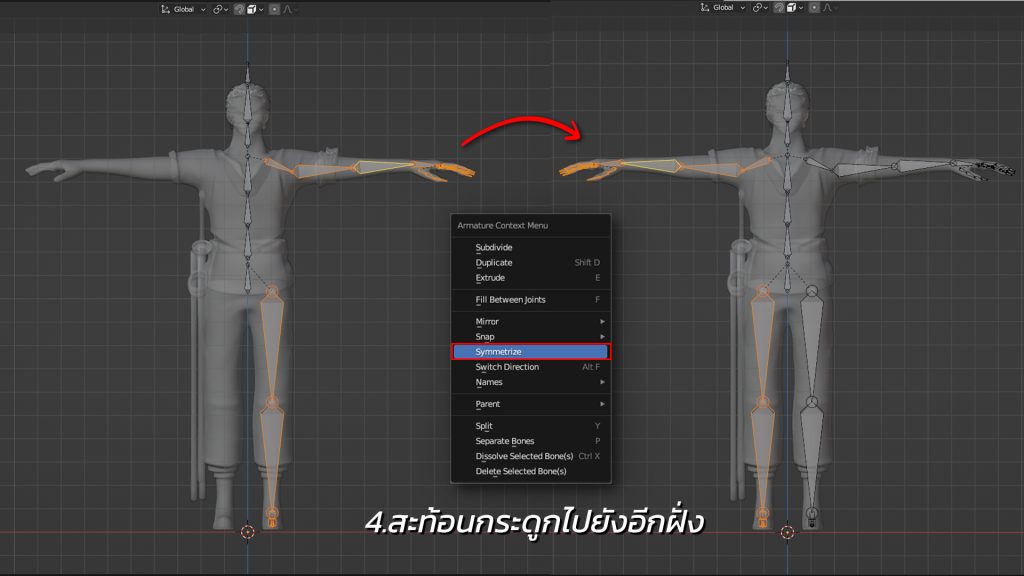
ซึ่งการสร้างกระดูกด้วยวิธีนี้ ข้อดีคือเราจะได้กระดูกที่มีชื่อเดียวกันกับกระดูกของ Motion ซื่ง Plug-in Rokoko Studio Live ที่ทำหน้าที่ Link Motionกับ Model จะจับข้อมูลจากชื่อที่ตรงกัน
ของกระดูกแต่ละท่อนของ Motion กับ Model ทำให้การ Link เป็นไปอย่างอัตโนมัติไม่ต้องมานั่ง Set เอง
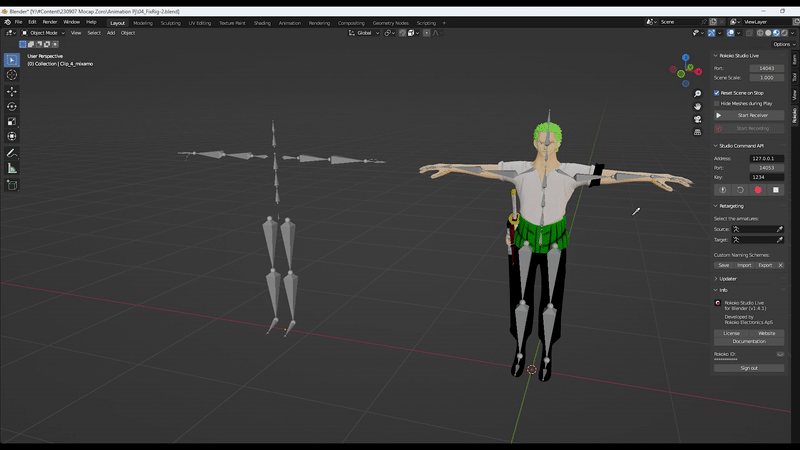
4.เพิ่ม Prop ไปยัง Model
การเพิ่มดาบไปยัง Model ที่มีการ Rig และ Animate แล้ว หลังจากที่ Model ของเราเคลื่อนไหวตาม Motion แล้วก็ถึงขั้นตอนการเพิ่ม Prop โดยเริ่มจากเลื่อน Play head ของ Timeline
จุดที่เป็นกำมือจับวัตถุ ที่มองเห็นมือได้ชัดเจนเพื่อที่การจัดวาง Model Prop จะได้สะดวก จากนั้น Import Model Prop เข้ามาและ ย่อ/ขยาย จัดวางให้ตรงกับตำแหน่งของมือ อย่าลืมหันด้าน
ของดาบให้ถูกต้อง จากนั้นเราจะ Link Prop ไปยังกระดูกมือ ตามขั้นตอนดังนี้
1.จัดวางตำแหน่งดาบเข้ากับมือ
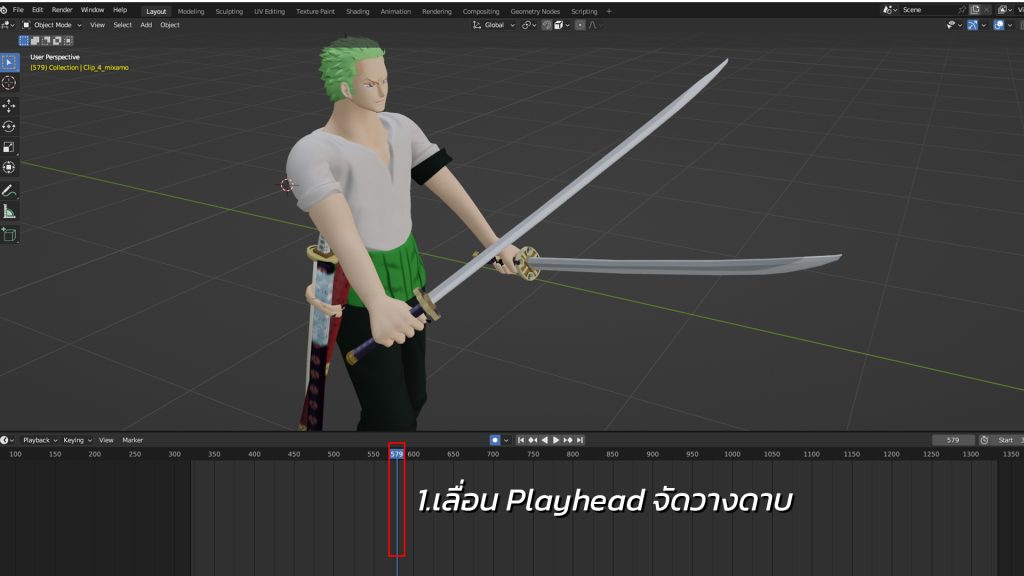
2.เลือก Model Prop จากนั้นกด Shift เลือก กระดูก (ติ้กถูกที่ Infront เพื่อให้กระดูกแสดงซ้อน Model) Switch ไปยัง Pose Modeเพื่อเลือกกระดูกที่ต้องการจะ Link
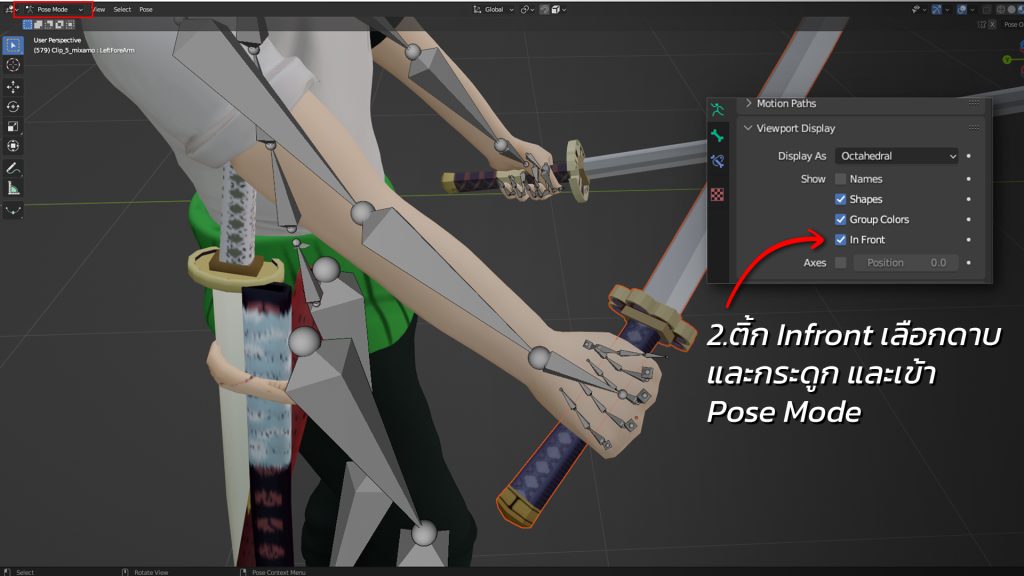
4.เลือกกระดูกมือจากนั้นกด Ctrl+P เรียกเมนู Parent ขึ้นมา เลือก Bone
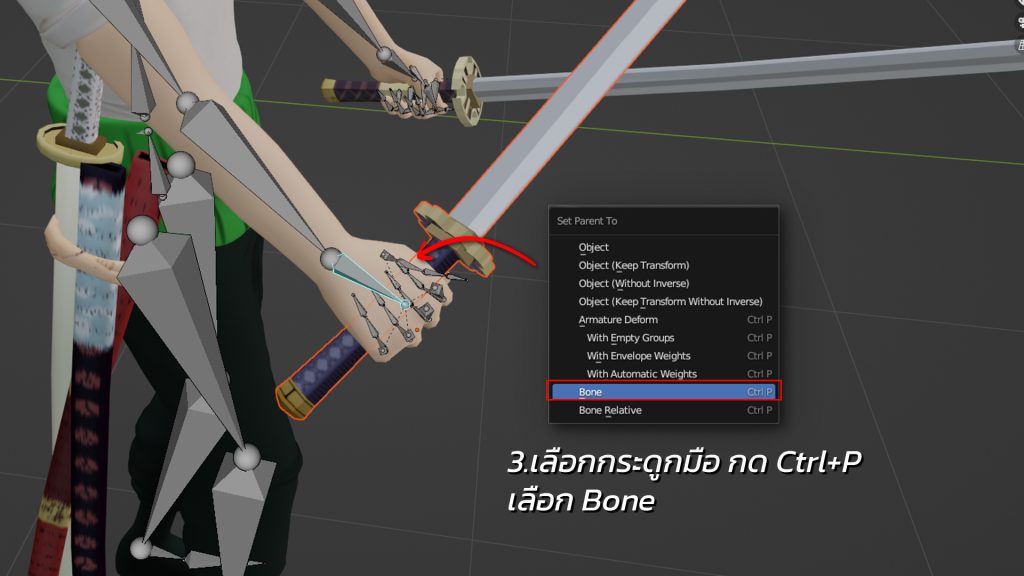
เพียงแค่นี้ดาบของเราก็จะเคลื่อนไหวโดยเกาะติดกับกระดูกของมือ เสมือนว่า Model กำลังถือดาบอยู่นั่นเอง หลังจากเพิ่มดาบครบทั้ง 2 มือ ก็มาจัดการตัวฝักดาบด้วยวิธีเดียวกัน
โดย Link กับกระดูกชิ้นที่อยู่ไกล้เพื่อให้ติดอยู่กับลำตัว หากเราต้องการการเคลื่อนไหวที่ Advance กว่านี้ เช่นการหมุนดาบ ก็สามารถ Animate เองเพิ่มเติมได้
วิดีโอแสดง Work-flow การทำงาน Mocap กับ Prop
เทคนิคการทำงานระหว่าง Mocap กับ Prop ยังมีอีกหลายอย่าง ที่สามารถศึกษาเพิ่มเติมได้ ขึ้นอยู่อยู่กับวัตถุประสงค์ที่ต้องการ เพราะนอกจากตัวละครที่ใช้อาวุธแล้ว
อาจยังมีอีกหลายกรณีในงาน Animation ที่เราอาจต้องทำงานร่วมกับ Prop
ตัวอย่างการทำงาน Mocap กับ Prop แสดงการจับวัตถุด้วย 2 มือ
ขอบคุณ Tutorial จาก Youtube : Blender Secrets
-

SMARTSUIT PRO2 | ชุดตรวจจับความเคลื่อนไหว Mocap ระบบเซ็นเซอร์ 19จุด | Motion Capture
19,900.00 ฿ – 99,900.00 ฿ Select options This product has multiple variants. The options may be chosen on the product page -

SMART GLOVES ถุงมือจับการเคลื่อนไหว (เป็นคู่) | MOTION GLOVES
59,900.00 ฿ Select options This product has multiple variants. The options may be chosen on the product page -

ROKOKO HEADCAM | กล้องตรวจจับความเคลื่อนไหวใบหน้า Face Capture , Motion Capture
21,900.00 ฿ Add to cart -

Rokoko HEADRIG | A Professional Motion Capture Head Mount อุปกรณ์สำหรับตรวจจับความเคลื่อนไหวใบหน้า
โปรดสอบถาม Read more -

Rokoko COIL PRO | Ai สำหรับตรวจจับความเคลื่อนไหว Motion Capture
Original price was: 129,000.00 ฿.119,000.00 ฿Current price is: 119,000.00 ฿. Add to cart -

FACE CAPTURE ตรวจจับเคลื่อนไหวใบหน้า การพูด แสดงอารมณ์ REALTIME | LIVE STRAMING
26,900.00 ฿ Add to cart -

Rokoko Vision (Dual Camera) | Ai สำหรับตรวจจับความเคลื่อนไหว Motion Capture
Original price was: 43,900.00 ฿.39,900.00 ฿Current price is: 39,900.00 ฿. Add to cart

